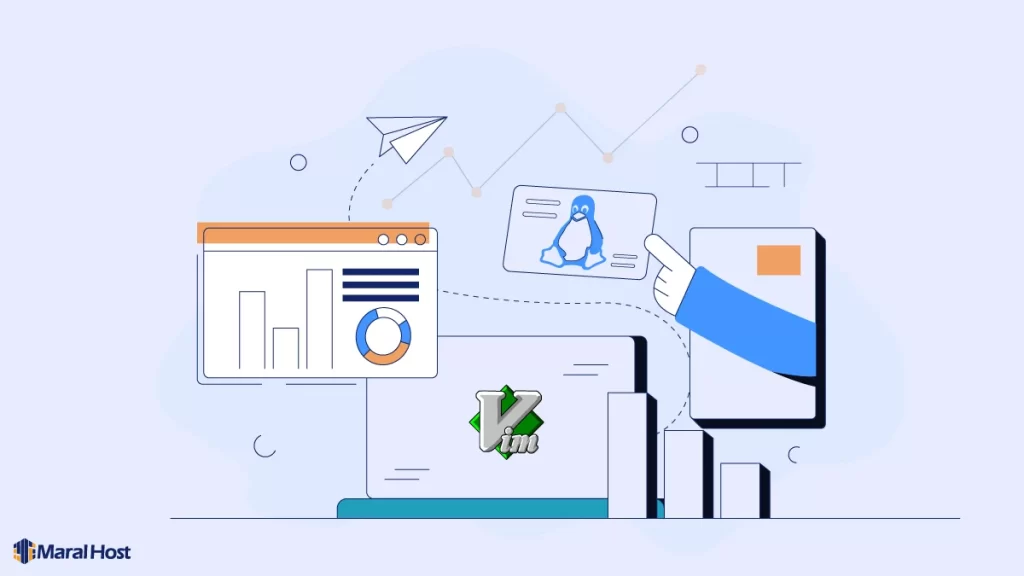فهرست محتوا
مقدمه:
ویرایشگر Vim یکی از قدرتمندترین و محبوبترین ابزارهای ویرایش متن در دنیای لینوکس و توسعه نرمافزار است که به دلیل سرعت، انعطافپذیری و امکانات گستردهاش میان برنامهنویسان و مدیران سیستم جایگاه ویژهای دارد. یادگیری دستورات Vim یکی از مهمترین مهارتهایی است که هر کاربر لینوکس باید به آن مسلط شود، زیرا این ویرایشگر با کمترین مصرف منابع و بیشترین کارایی، امکان ویرایش سریع و دقیق فایلها را فراهم میکند.
چه در حال ویرایش فایلهای پیکربندی سرور باشید و چه مشغول کدنویسی یک پروژه بزرگ، تسلط بر این دستورات میتواند سرعت کار شما را چندین برابر کرده و تجربهای روانتر و حرفهایتر از کار با محیط ترمینال ارائه دهد.
ویرایشگر Vim یک ابزار قدرتمند برای ویرایش متن در لینوکس است. در این راهنما با مهمترین دستورات Vim آشنا شوید و سرعت و بهرهوری خود را در محیط ترمینال افزایش دهید.
صفحه رسمی Vim: https://www.vim.org
ویرایشگر Vim چیست؟
ویرایشگر Vim یک ویرایشگر متن قدرتمند و پیشرفته است که در ابتدا بهعنوان نسخه بهبودیافتهی ویرایشگر قدیمی vi ساخته شد. این ابزار اولین بار در سال ۱۹۹۱ توسط Bram Moolenaar منتشر شد و از همان زمان تاکنون به یکی از محبوبترین انتخابها برای توسعهدهندگان، مدیران سیستم و کاربران حرفهای لینوکس تبدیل شده است.
تاریخچه کوتاه
Vim مخفف عبارت Vi IMproved است، به معنی «نسخه بهبودیافته vi». این ویرایشگر در اصل برای محیطهای ترمینالی ساخته شد و هدف آن ارائه سرعت، سادگی و قابلیتهای بیشتر نسبت به vi بود. با گذشت زمان، Vim قابلیتهای پیشرفتهتری مانند برجستهسازی سینتکس (Syntax Highlighting)، پشتیبانی از پلاگینها، جستجوی پیشرفته و امکانات سفارشیسازی گسترده را اضافه کرد.
کاربردهای اصلی ویرایشگر Vim
-
ویرایش متن: مناسب برای ویرایش سریع فایلهای متنی، کد منبع و اسکریپتها.
-
پیکربندی سرور: ابزار محبوب مدیران سیستم برای ویرایش فایلهای کانفیگ سرور بهصورت امن و سریع.
-
کدنویسی: پشتیبانی از دهها زبان برنامهنویسی با امکاناتی مانند تکمیل خودکار کد، جستجو و جایگزینی پیشرفته.
-
اسکریپتنویسی و اتوماسیون: امکان اجرای دستورات خودکار و ماکرو برای تسریع کارها.
پرکاربردترین دستورات Vim
یادگیری دستورات ویرایشگر Vim برای هر کاربر لینوکس و برنامهنویس یک مهارت ضروری است، زیرا این ابزار به شما امکان میدهد بدون وابستگی به ماوس، سریع و دقیق متن یا کد خود را ویرایش کنید. در ادامه، پرکاربردترین دستورات Vim را همراه با توضیح و مثال بررسی میکنیم.
ذخیره تغییرات و خروج
-
:w→ ذخیره تغییرات فایل -
:q→ خروج از فایل (در صورتی که تغییری ایجاد نشده باشد) -
:q!→ خروج بدون ذخیره تغییرات -
:wqیاZZ→ ذخیره تغییرات و خروج همزمان
این دستورات جزو اولین چیزهایی هستند که هر کاربر باید در ویرایشگر Vim یاد بگیرد.
ویرایش و حذف متن
-
i→ ورود به حالت Insert برای نوشتن متن -
a→ افزودن متن بعد از مکاننما -
o→ باز کردن یک خط جدید زیر مکان فعلی -
dd→ حذف کامل خط جاری -
x→ حذف یک کاراکتر
این بخش به شما کمک میکند متن را به سرعت اضافه یا حذف کنید، بدون آنکه نیاز به جابهجایی زیاد داشته باشید.
کپی و جایگذاری متن
-
yy→ کپی (yank) خط جاری -
p→ جایگذاری متن بعد از مکاننما -
P→ جایگذاری متن قبل از مکاننما
در ویرایشگر Vim به عمل کپی کردن «yank» گفته میشود که تفاوت زیادی با Copy در ویرایشگرهای معمولی ندارد.
جابهجایی و ناوبری سریع در متن
-
gg→ رفتن به ابتدای فایل -
G→ رفتن به انتهای فایل -
0→ رفتن به ابتدای خط -
$→ رفتن به انتهای خط -
:n→ رفتن به خط شماره n (مثلاً:15برای رفتن به خط ۱۵)
این دستورات باعث میشوند در فایلهای طولانی بدون اسکرول دستی به سرعت حرکت کنید.
جستجو و جایگزینی
-
/کلمه→ جستجوی کلمه در متن -
n→ رفتن به نتیجه بعدی جستجو -
:%s/old/new/g→ جایگزینی تمام موارد old با new در کل فایل
قابلیت جستجو و جایگزینی ویرایشگر Vim بسیار قدرتمند است و میتواند در ویرایش فایلهای بزرگ صرفهجویی زیادی ایجاد کند.
تنظیمات و شخصیسازی سریع
-
:set number→ نمایش شماره خطوط -
:set nonumber→ مخفی کردن شماره خطوط -
:syntax on→ فعال کردن برجستهسازی سینتکس کد -
:set tabstop=4→ تعیین تعداد فاصله برای هر Tab
این دستورات ظاهر و تجربه کار با ویرایشگر Vim را متناسب با نیاز شما تغییر میدهند.
نکات پیشرفته برای کاربران حرفهای ویرایشگر Vim
پس از یادگیری دستورات پایه، نوبت به استفاده از قابلیتهای پیشرفته ویرایشگر Vim میرسد؛ امکاناتی که بهرهوری شما را چند برابر کرده و امکان انجام کارهای پیچیده را با چند کلید ساده فراهم میکند.
ماکروها (Macros)
ماکروها در ویرایشگر Vim به شما این امکان را میدهند که مجموعهای از دستورات را ضبط کرده و هر زمان که خواستید، آنها را دوباره اجرا کنید. این ویژگی برای کارهای تکراری فوقالعاده است.
روش استفاده:
-
کلید
qرا فشار دهید و سپس یک حرف بهعنوان نام ماکرو انتخاب کنید (مثلاًqaبرای ضبط در رجیستر a). -
دستورات موردنظر خود را اجرا کنید.
-
دوباره
qرا فشار دهید تا ضبط متوقف شود. -
با دستور
@aماکروی ذخیرهشده را اجرا کنید. -
برای اجرای چندباره، از
@@استفاده کنید.
کار با چند بافر و تب (Buffers & Tabs)
در ویرایشگر Vim میتوانید چندین فایل را همزمان باز و بین آنها جابهجا شوید، بدون اینکه محیط ویرایشگر را ترک کنید.
دستورات مهم:
-
:e filename→ باز کردن فایل جدید در یک بافر -
:bnو:bp→ رفتن به بافر بعدی یا قبلی -
:tabnew filename→ باز کردن فایل جدید در یک تب -
gtوgT→ جابهجایی بین تبها
این قابلیت باعث میشود هنگام کار روی پروژههای بزرگ، مدیریت فایلها بسیار سریعتر انجام شود.
جستجو و جایگزینی پیشرفته
فرمان :%s/old/new/g یکی از قدرتمندترین قابلیتهای جستجو و جایگزینی در ویرایشگر Vim است.
مثالها:
-
:%s/old/new/g→ جایگزینی تمامoldباnewدر کل فایل -
:10,20s/foo/bar/g→ جایگزینی فقط بین خطوط ۱۰ تا ۲۰ -
:%s/old/new/gc→ جایگزینی با تایید کاربر در هر مرحله -
:%s/\<word\>/replacement/g→ جایگزینی فقط کلمه کامل (نه بخشی از یک کلمه)
خطاهای رایج در استفاده از ویرایشگر Vim و راهحلها
حتی کاربران حرفهای هم هنگام کار با ویرایشگر Vim ممکن است با مشکلاتی مواجه شوند. آشنایی با خطاهای رایج و روش رفع آنها میتواند از اتلاف وقت و سردرگمی جلوگیری کند.
گیر افتادن در حالت Normal و ناتوانی در خروج
یکی از مشکلات رایج برای کاربران تازهکار این است که بعد از ورود به ویرایشگر Vim نمیدانند چگونه باید از آن خارج شوند. این اتفاق بهخصوص وقتی پیش میآید که ناخواسته وارد حالت Normal شدهاند و تصور میکنند ویرایشگر قفل شده است.
راهحل:
- برای ذخیره تغییرات و خروج:
:wq
- برای خروج بدون ذخیره تغییرات:
:q!
- برای ذخیره بدون خروج:
:w
یادگیری این سه دستور پایهای، یکی از اولین قدمهای کار با ویرایشگر Vim است.
مشکل ذخیرهسازی بدون دسترسی (Permission denied)
گاهی هنگام تلاش برای ذخیره یک فایل در ویرایشگر Vim با خطای E212: Can't open file for writing یا پیام Permission denied روبهرو میشوید. این مشکل به این معنی است که کاربر فعلی شما مجوز نوشتن در مسیر فایل را ندارد.
راهحلها:
-
اگر فایل سیستمی یا متعلق به کاربر دیگری است، با دسترسی Root آن را باز کنید:
sudo vim filename
- اگر فایل متعلق به شماست ولی در یک مسیر محدود قرار دارد، میتوانید مجوزها را تغییر دهید:
chmod +w filename
-
یا فایل را در یک مسیر که دسترسی نوشتن دارید ذخیره کنید و سپس جابهجا کنید.
این مشکلات ممکن است ساده به نظر برسند، اما یادگیری رفع آنها باعث میشود کار با ویرایشگر Vim روانتر و بدون توقف پیش برود.
جمعبندی
ویرایشگر Vim یکی از قدرتمندترین و انعطافپذیرترین ابزارهای ویرایش متن در دنیای لینوکس و توسعه نرمافزار است که با یادگیری دستورات پایه و نکات پیشرفته آن، میتوانید سرعت و دقت خود را در ویرایش فایلها به شکل چشمگیری افزایش دهید. از ویرایش سریع فایلهای پیکربندی سرور گرفته تا کدنویسی پروژههای بزرگ، این ویرایشگر قابلیتهایی ارائه میدهد که کمتر ابزاری میتواند با آن رقابت کند.
هرچند ممکن است منحنی یادگیری ویرایشگر Vim کمی شیبدار باشد، اما با تمرین و استفاده مداوم، کار با آن به یک عادت سریع و لذتبخش تبدیل میشود. پیشنهاد میکنیم بعد از تسلط بر دستورات پایه، سراغ قابلیتهایی مثل ماکروها، کار با بافرها و جستجوی پیشرفته بروید تا از تمام ظرفیت این ویرایشگر بهره ببرید.
به خاطر داشته باشید که یادگیری کامل Vim یک سرمایهگذاری بلندمدت در مسیر کاری شماست؛ مهارتی که میتواند در هر محیط ترمینالی، چه روی سیستم شخصی و چه روی یک سرور راه دور، بهرهوری شما را چندین برابر کند.